win10电脑应该如何关闭“快速访问”功能?
Posted
tags:
篇首语:本文由小常识网(cha138.com)小编为大家整理,主要介绍了win10电脑应该如何关闭“快速访问”功能?相关的知识,希望对你有一定的参考价值。
参考技术Awin10电脑应该如何关闭“快速访问”功能?很多人都不会,下面我来教大家。
- 01
首先,我们任意双击打开一个文件夹;
02弹出的界面,我们点击查看;
03弹出的界面,我们点击选项;
04弹出的界面,我们将隐私中的快速访问的勾选全部取消掉;
05取消完成后,我们点击确定,这样就关闭了,还是比较简单的。
windows10快速访问怎么关闭
1、在电脑桌面上按下Windows徽标键+R键,打开Windows资源管理器,点击选择“查看”选项。

2、在查看页面中,点击页面右侧“选项”按钮,打开文件夹选项,然后进入文件夹属性选项设置。

3、进入Windows属性设置页面以后,在首页中,取消“显示快速访问”的勾选,然后点击页面最下方“确定”按钮。
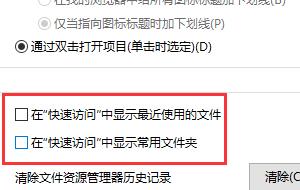
4、接下来,我们打开Windows资源管理器页面,然后在Windows资源管理器中就不会看到我们曾经访问过的文件了。
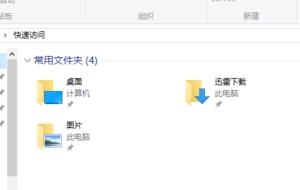
一、首先,打开Windows10系统,进入我的电脑主界面可以看到左侧的“快速访问”。

二、然后,选择主界面上方的“查看”,点击打开。
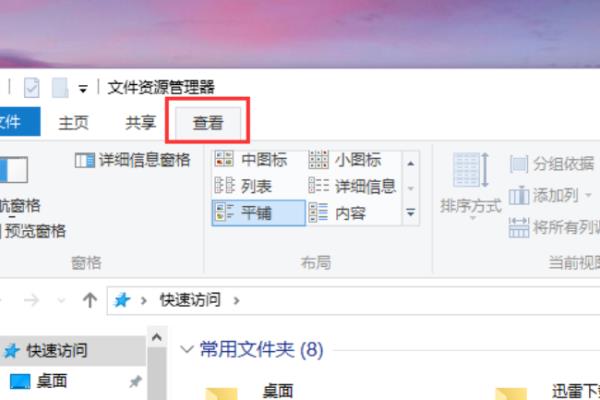
三、然后,在“查看”下选择“选项”,点击打开。
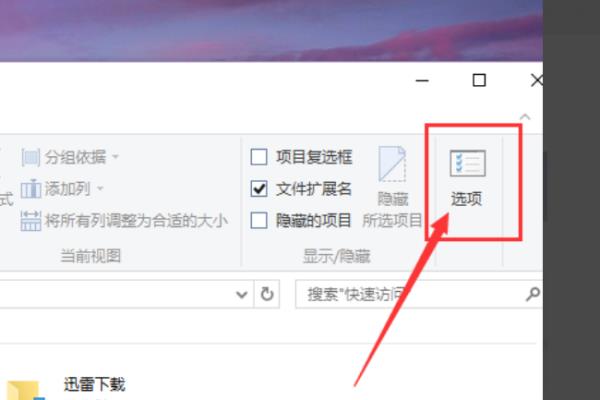
四、然后,在对话框中取消关于“快速访问的两项勾选”,即可关闭win10的快算访问,问题解决。

工具:win10
关闭方法:
1点击电脑桌面【我的电脑】,进入【我的电脑】,并在【我的电脑】菜单栏找到【查看】,
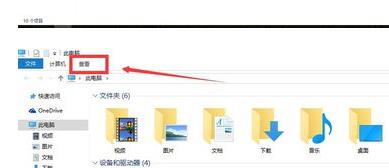
2点击【查看】,在【查看】里面找到【选项】,并点击选项打开【更改文件夹和搜索选项】,点击【更改文件夹和搜索选项】,进入【文件夹选项】设置界面,

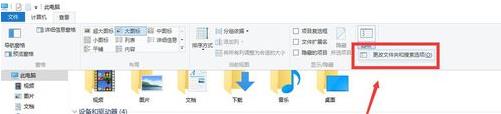
3在【文件夹选项】设置界面找到【隐私】设置,首先点击【清除】,将电脑之前记忆的【隐私】清除掉,然后将【在“快速访问”中显示最近使用文件】和【在“快速访问”中显示常用文件夹】前面的对号去掉,

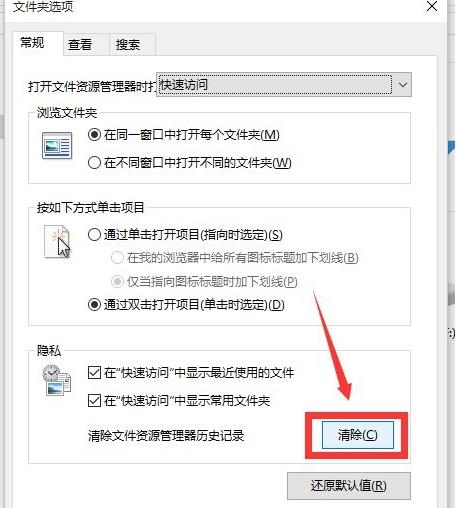
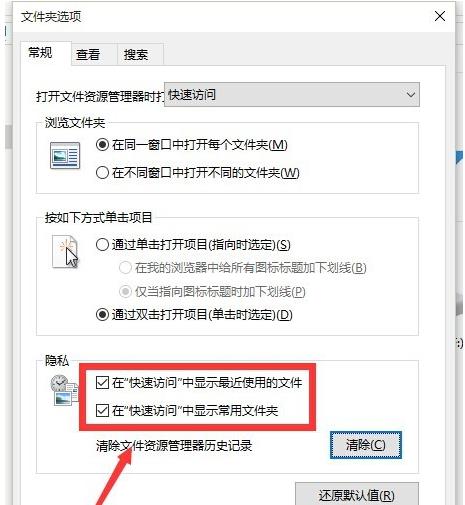

4设置完成之后,点击【应用】保存设置,并再次找到【快速访问】,对比与之前的变化。
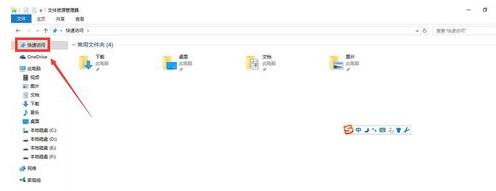
win10的桌面搜索功能关闭方法
Windows10系统的“快速访问”功能很容易泄露电脑中的隐私,修改Windows10系统的注册表值取消“快速访问”泄露隐私的方法:
1、注册表路径:HKEY_CLASSES_ROOT\\CLSID\\679f85cb-0220-4080-b29b-5540cc05aab6\\ShellFolder1、快捷键win+R打开运行,输入:regedit.exe,点击确定或者按键盘上的回车(Enter)键;
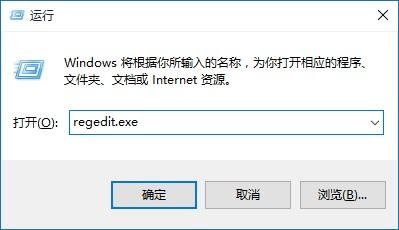
2、在打开的注册表编辑器窗口,展开:HKEY_CLASSES_ROOT;找到并展开:CLSID;在CLSID的展开项中找到:679f85cb-0220-4080-b29b-5540cc05aab6并在679f85cb-0220-4080-b29b-5540cc05aab6的展开项中左键单击:ShellFolder;

3、下面就可以修改679f85cb-0220-4080-b29b-5540cc05aab6\\ShellFolder的注册表键值,但在修改之前,备份一下注册表是必须的。
备份注册表的方法是:1、点击注册表编辑器窗口左上角的“文件”,在下拉菜单中点击:导出;

2、在打开的导出注册表文件窗口,检查注册表路径是否正确(最下面的所选分支),再点击:桌面,在文件名(N)栏输入:快速访问,点击:保存;
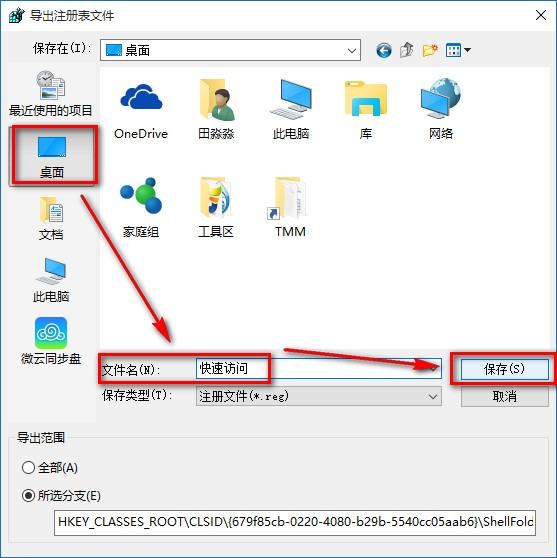
3、此时系统桌面上会显示一个快速访问的注册表图标,如果修改注册表值给系统带来了不稳定,可以用备份的“快速访问”恢复注册表。
4、备份了679f85cb-0220-4080-b29b-5540cc05aab6\\ShellFolder的注册表键值,现在再来修改ShellFolder的权限值(不修改ShellFolder的权限值,则无法修改Attributes的键值),右键点击ShellFolder,在右键菜单中点击:权限;

5、在打开的ShellFolder 的权限对话框中点击:高级;
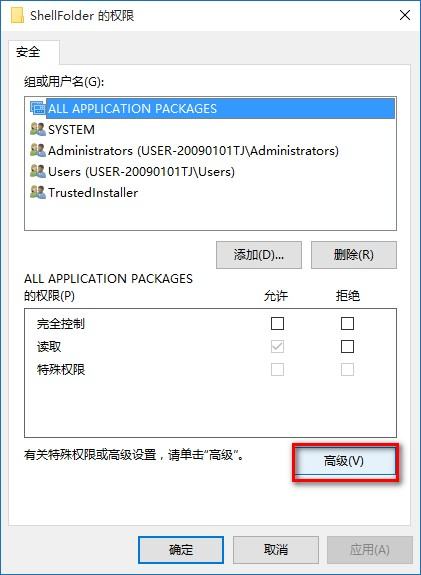
6、在紧接着打开的ShellFolder 的高级安全设置窗口中的所有者后点击:更改;
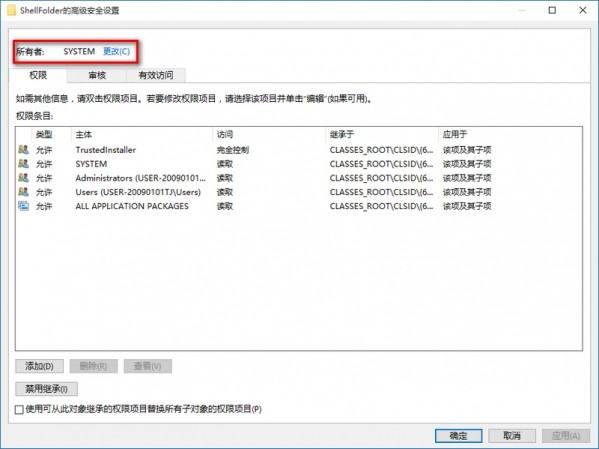
7.在选择用户或组的对话框中点击:高级(A);

8.点击高级以后,选择用户或组的对话框有所变化,在这个对话框中点击:立即查找(N);在搜索结果(U)的列表中找到本机用户名并左键点击,再点击:确定;
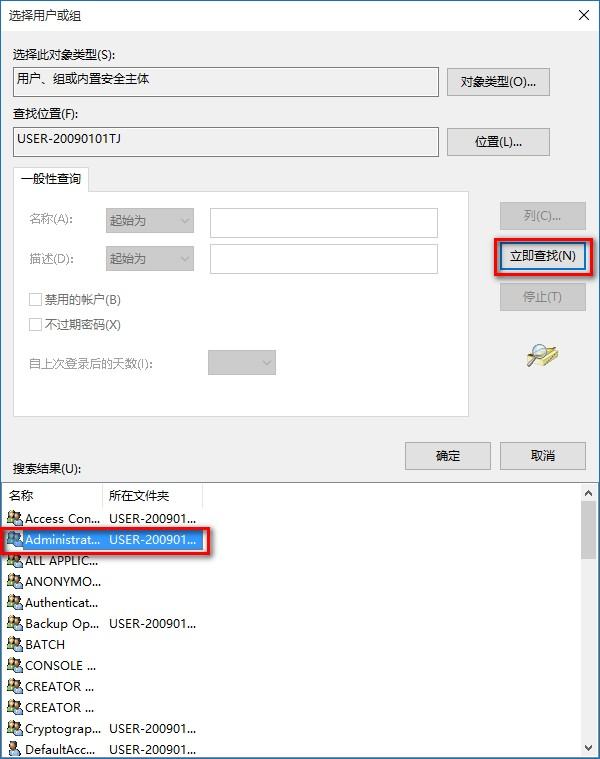
9.本机用户名已经显示的输入要选择的对象名称栏内,点击:确定;
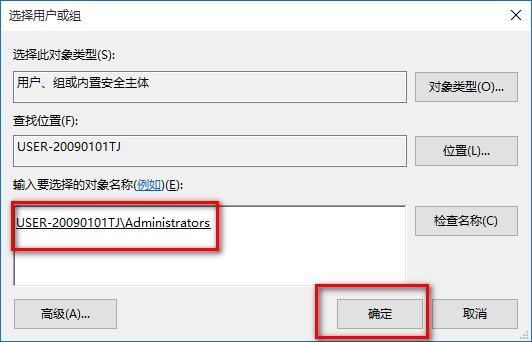
10.现在可以修改Attributes的键值了,左键双击:Attributes,在弹出的编辑DWORD(32位)值对话框中,把Attributes的数值数据从a0100000修改为a0600000,再点击:确定,退出注册表编辑器。
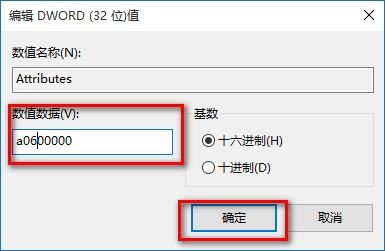
重启资源管理器或注销一次或重启电脑,则可以使修改生效。以上就是修改Windows10系统的注册表键值取消快速访问泄露隐私的方法。注意:1、在没有获取ShellFolder 的本机用户名权限前,无法修改Attributes的键值;2、在修改Attributes的键值前一定要备份注册表值。
参考技术DWindows 10操作系统中“快速访问”的功能——它会记录当前用户操作,最常用的文件夹和最近使用过的文件都会显示在“快速访问”里。一些涉及重要(私密)信息的文件,或是不再需要频繁访问的文件夹,若不希望出现在快速访问中,可以右键点击这些文件/文件夹,然后选择“从‘快速访问’中删除/取消固顶”即可。
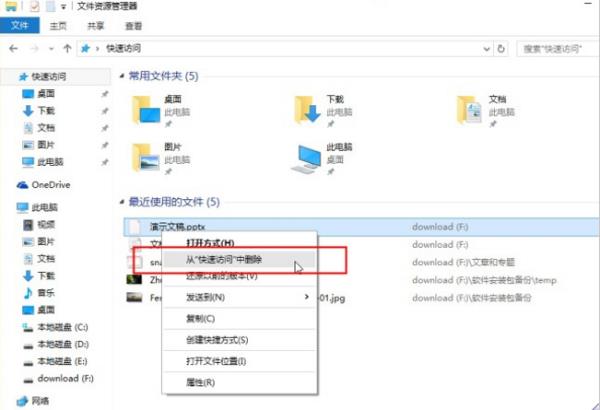
其次,如果不希望系统记录任何常用文件夹或者最近使用文件,可以通过相关设置将它们关闭。点击查看菜单,进入选项面板,会发现在“常规”标签下新增了“隐私”选项,允许用户选择是否让系统记录常用文件夹和最近使用文件,同时还可以清楚当前所有记录。
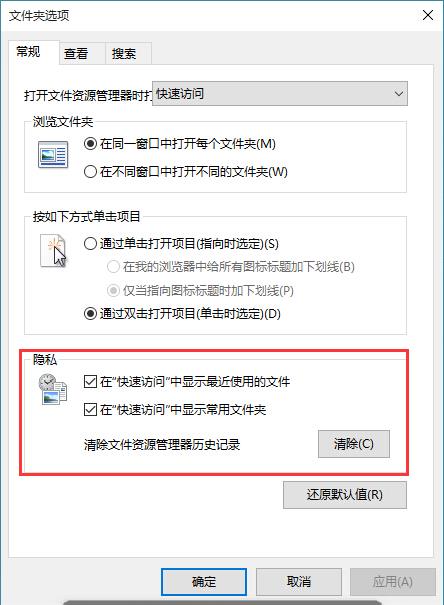

台式机(AMD平台)性能如何优化
¥2.99

电脑调修-专家1对1远程在线服务
¥38

路由器的选购、设置与进阶玩法
¥39

一看就会的RAID实用教程
¥29.9

小白必看的硬盘知识
¥9.9
查
看
更
多
- 官方服务
- 官方网站
以上是关于win10电脑应该如何关闭“快速访问”功能?的主要内容,如果未能解决你的问题,请参考以下文章
怎么关闭win10快速访问功能?关闭Windows10系统快速访问方法